Mozilla Firefox: как да разрешите проблема
Mozilla Firefox е популярен междуплатформен уеб браузър, който се развива активно и затова потребителите с нови актуализации получават различни подобрения и нововъведения. Днес ще разгледаме една неприятна ситуация, когато потребител на Firefox срещне факта, че актуализацията не може да бъде завършена.
Грешката "Актуализация не бе успешна" е доста честа и неприятна задача, чието настъпване може да бъде засегнато от различни фактори. По-долу ще обсъдим основните начини, по които може да ви помогне да разрешите проблема с инсталирането на актуализации за браузъра.
Как да отстранявате актуализация на Firefox
Метод 1: Ръчна актуализация
На първо място, ако срещнете проблем при актуализирането на Firefox, трябва да се опитате да инсталирате нова версия на Firefox над вече съществуващата (системата ще извърши актуализацията, цялата информация, запазена от браузъра, ще бъде запазена).
За да направите това, трябва да изтеглите връзката под дистрибуцията на Firefox и без да изтриете старата версия на браузъра от компютъра, да я изпълните и да извършите инсталацията. Системата ще извърши актуализацията, която като правило приключва успешно.
Изтеглете браузъра Mozilla Firefox
Метод 2: рестартирайте компютъра
Една от най-честите причини, поради които Firefox не може да инсталира актуализацията, е катастрофа в компютъра, която обикновено се решава лесно чрез просто рестартиране на системата. За да направите това, кликнете върху бутона "Старт" и в долния ляв ъгъл изберете иконата за захранване. На екрана ще се появи допълнително меню, в което ще трябва да изберете елемента "Рестартиране" .
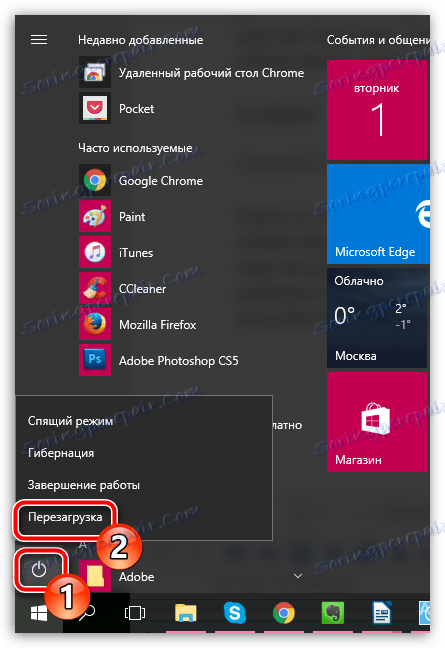
Щом рестартирането завърши, ще трябва да стартирате Firefox и да проверите за актуализации. Ако се опитате да инсталирате актуализации след рестартиране, трябва да завършите успешно.
Метод 3: Получаване на административни права
Възможно е да нямате достатъчно администраторски права, за да инсталирате актуализации за Firefox. За да коригирате това, кликнете с десния бутон на мишката върху браузъра и изберете "Изпълни като администратор" в изскачащото меню.
След като направите тези прости манипулации, опитайте отново да инсталирате актуализациите за браузъра.
Метод 4: Затваряне на конфликтни програми
Възможно е актуализирането на Firefox да не може да бъде завършено поради несъвместими програми, които в момента се изпълняват на компютъра ви. За да направите това, стартирайте прозореца "Мениджър на задачите", като натиснете Ctrl + Shift + Esc . В секцията "Приложения" се показват всички текущи програми, изпълнявани на компютъра. Трябва да затворите максималния брой програми, като кликнете с десния бутон върху всеки от тях и изберете "Изтриване на задача" .
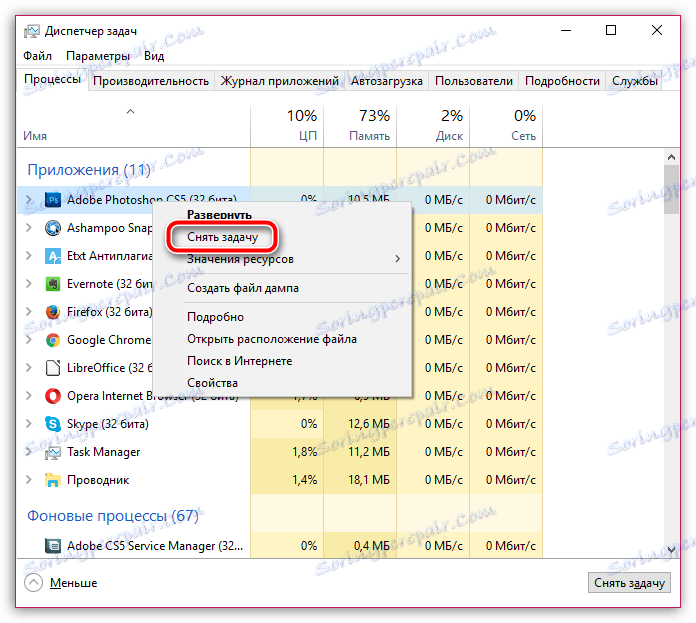
Метод 5: Преинсталирайте Firefox
В резултат на катастрофа на системата или други програми на компютъра, браузърът на Firefox може да не работи правилно, което може да изисква пълно преинсталиране на уеб браузъра, за да разрешите проблемите с надграждането.
За начало ще трябва да премахнете напълно браузъра от компютъра си. Разбира се, можете да го изтриете по стандартния начин от менюто "Контролен панел" , но с този метод компютърът ще има внушителен брой ненужни файлове и записи в системния регистър, което в някои случаи може да доведе до неправилна работа на новата версия на Firefox, инсталирана на компютъра. Нашата статия на връзката по-долу обяснява подробно как се извършва пълно премахване на Firefox, което ще премахне всички файлове, свързани с браузъра, без остатък.
Как да деинсталирате напълно Mozilla Firefox от вашия компютър
След като браузърът бъде деинсталиран, ще трябва да рестартирате компютъра си и да инсталирате нова версия на Mozilla Firefox, като изтеглите най-новото разпространение на уеб браузъра от официалния сайт за разработчици.
Метод 6: Проверете за вируси
Ако никой от описаните по-горе методи не ви помогна да разрешите проблемите, свързани с актуализирането на Mozilla Firefox, струва си да подозирате вирусната активност на компютъра, която блокира правилната работа на браузъра.
В този случай задължително ще трябва да сканирате компютъра си за вируси с антивирус или специална програма за лечение, например Dr.Web CureIt, която е безплатна за изтегляне и не изисква инсталация на компютър.
Изтеглете помощната програма на Dr.Web CureIt
Ако в резултат на сканирането на вируса ви са открити заплахи, ще трябва да ги поправите, след което рестартирайте компютъра. Възможно е, след премахването на вирусите, операцията на Firefox да не се нормализира, тъй като вирусите вече могат да нарушат правилното й функциониране, поради което може да се наложи да преинсталирате браузъра, както е описано в предишния метод.
Метод 7: Възстановяване на системата
Ако проблемът с актуализацията на Mozilla Firefox е сравнително скорошен, но преди всичко да е добре, трябва да се опитате да възстановите системата, като върнете компютъра до момента, в който актуализацията на Firefox нормално се изпълняваше.
За да направите това, отворете прозореца "Контролен панел" и задайте опцията "Малки икони" , която се намира в горния десен ъгъл на екрана. Отидете в секцията "Възстановяване" .
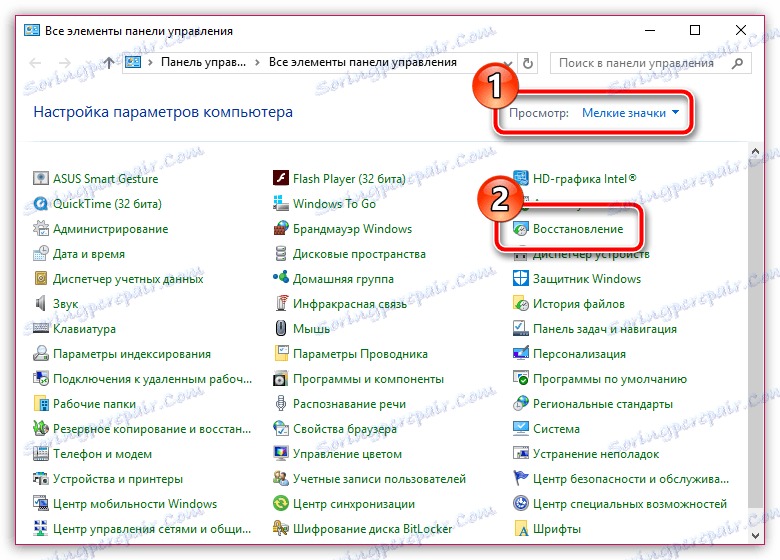
Отворете секцията "Стартиране на възстановяването на системата" .
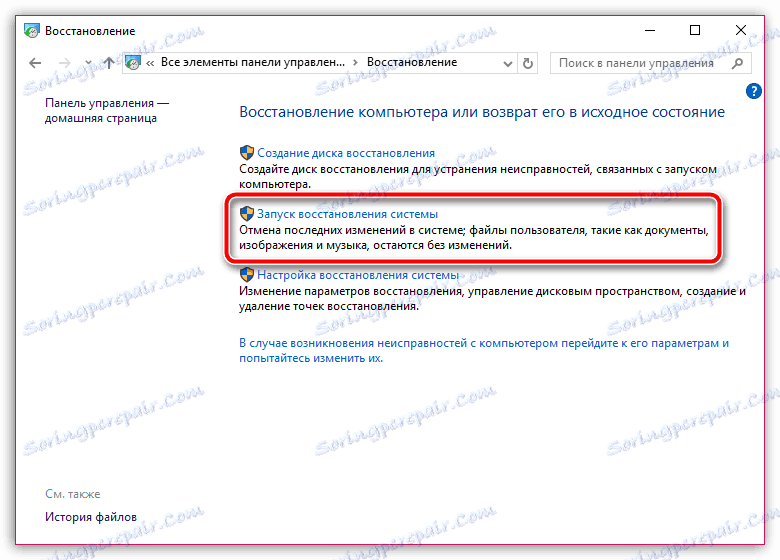
Веднъж в менюто за стартиране на системата ще трябва да изберете подходящата точка за възстановяване, чиято дата съвпада с периода, в който браузърът на Firefox работи нормално. Започнете процедурата за възстановяване и изчакайте нейното приключване.
Обикновено това са основните начини за отстраняване на проблема с грешката при актуализирането на Firefox.
